Jimdoって無料でホームページを公開できるサービスの事です。無料なのでできることは限られますが、使いこなせばいろいろ試せます。
そんな裏技を紹介した連載、

SideAは広告を無理矢理消す方法。

SideBはサイトのバックアップ、複製に関する小技を紹介しました。
今回はJimdoホームページのSEO対策です。ちょっと間が開いてしまったので、流れが分からない人はSideA/Bも見てくださいな。
Google Search Consoleへの登録
まずはJimdoホームページをGoogle Search Consoleへ登録するやり方です。
プロパティ追加
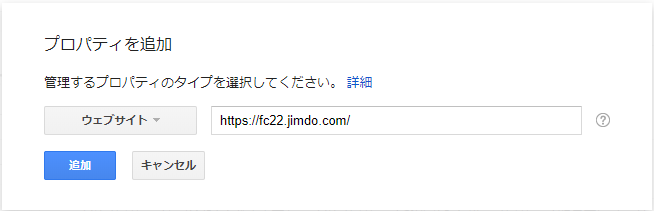
Google Search Consoleを開きJimdoサイトを追加します。
HTMLタグの取得
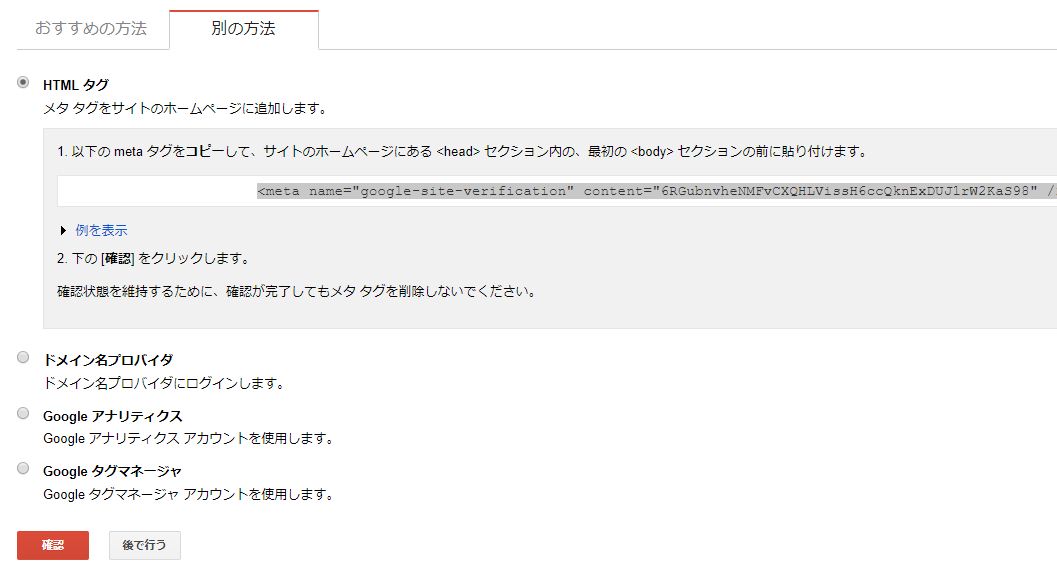
「別の方法」からHTMLタグを取得します。記載されている内容をJimdoヘッダー編集画面に投入します。

サイトマップの送信
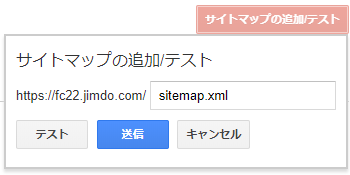
| sitemap.xml |
これを入力欄に入れます。そして送信します!
| <urlset><url><loc>https://fc22.jimdo.com/</loc></url><url><loc>https://fc22.jimdo.com/about/</loc></url></urlset> |
ちなみに実際のサイトマップはこんな感じ。特に間違いはないと思う。Jimdoはページの追加/削除ですぐにサイトマップを更新しているので何も考えずにsitemap.xmlをGoogle Search Consoleに送ればOKです。
Googleアナリティクス導入
これもヘッダー編集から行います。このやり方も広告非表示と同じです。
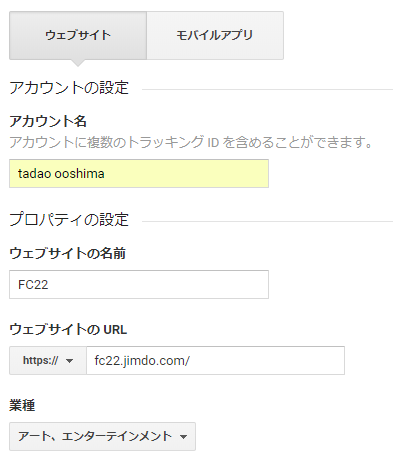
普通のサイトと同じようにGoogleアナリティクストラッキングコード取得します。トラッキング対象のURLはJimdoのサイトでOK
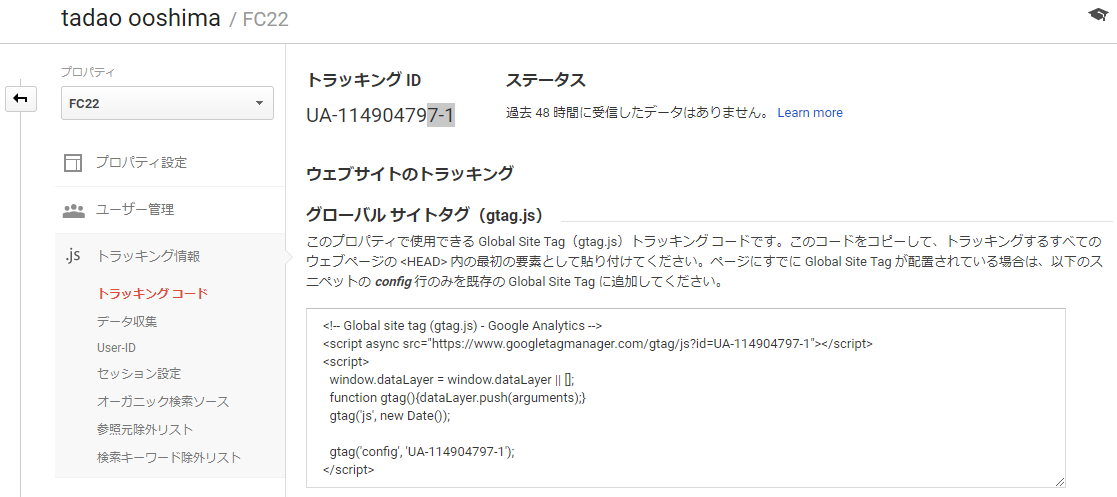
表示されているトラッキングコードをヘッダー編集で投入します。
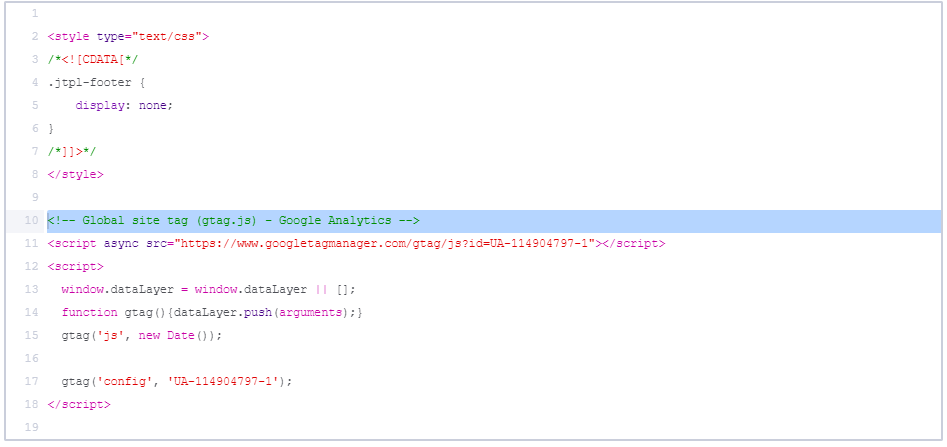
こんな感じになります。
All in One SEO Packの導入
ごもっともですw
ちょっと言いすぎました。設定だけJimdoに移植して結果的にSEO対策の恩恵を得ます。大体こんな感じで進めます。
- 参考にしたいサイトを表示する
- そのサイトのソースコードを表示する
- ソースコードの中で<!– All in One SEO Pack ●●●● –>から<!– /all in one seo pack –>の部分を抜粋する
- 抜粋部分から「<meta name=”twitter●●●●」と「<meta property=”og●●●●」を削除する
- 残った部分を自分の情報に書き換える
- それをヘッダー編集に投入
【4.補足】Jimdoではあらかじめそれらの設定が入っているので、その部分のSEOコード(All in One SEO Packのコード)は要りません。
最後に注意!
今更だけど、ここに書いてあることはやるとJimdoの利用規約に接触する可能性があるので、実施は個人の責任でお願いします。SEO対策などはJimdoPROのメニューになっているしね。
やる前にサイトのバックアップを取得しておくと良いかもしれません。

Jimdoの対応は容赦無いですw
- 予告なしに突然サイト閉鎖(バックアップを取る余裕すらない)
- 一度閉鎖したサイトは二度と復活できない※
※Jimdoのサイト閉鎖には、循環プログラムによる自動閉鎖と、運営による手動閉鎖があります。手動閉鎖は主に規約違反などで実行されるもの。自動閉鎖に関しては、運営に対応依頼(抗議とも言うw)すれば戻してもらえることがあります。

また、ページ数が少ないサイトであれば、検索エンジンのキャッシュを漁れば何らかのデータが復元できるかもしれません。
OSINAの場合
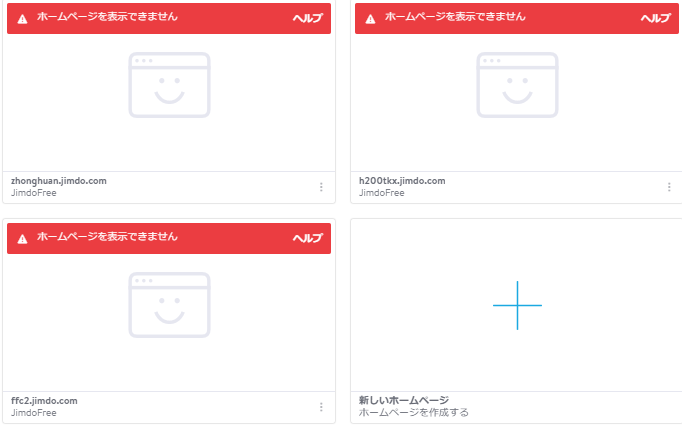
Jimdoで持っていたサイトが、突然全部閉鎖されました。
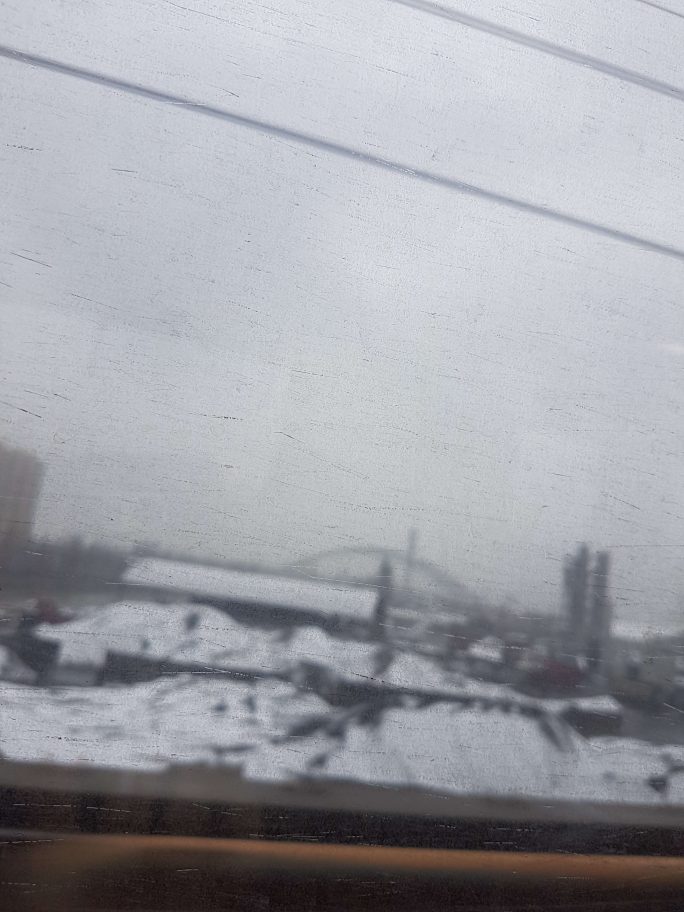
- h200tkx.jimdo.com 脱サラして中国で一発当てるブログAdult
- ffc2.jimdo.com FC2作戦
- zhonghuan.jimdo.com Stripeの企業サイト
原因は何かって?多分Jimdo広告非表示だと思う。ということで皆さん!あれはやってはいけませんw




